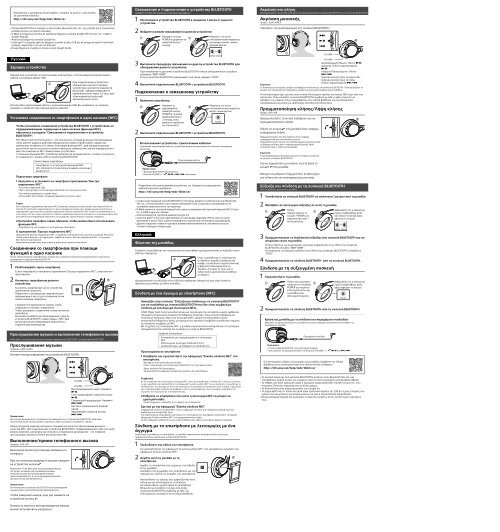Sony MDR-10RBT - MDR-10RBT Guide de mise en route Russe
Sony MDR-10RBT - MDR-10RBT Guide de mise en route Russe
Sony MDR-10RBT - MDR-10RBT Guide de mise en route Russe
Create successful ePaper yourself
Turn your PDF publications into a flip-book with our unique Google optimized e-Paper software.
Podrobnosti o upravljanju <strong>en</strong>ote naj<strong>de</strong>te v Vodniku za pomoč v računalniku<br />
ali pametnem telefonu.<br />
http://rd1.sony.net/help/mdr/10rbt/ce/<br />
Oznaka BLUETOOTH in logotipi so last družbe Bluetooth SIG, Inc., ki je družbi <strong>Sony</strong> Corporation<br />
po<strong>de</strong>lila lic<strong>en</strong>co za njihovo uporabo.<br />
N Mark je blagovna znamka ali zaščit<strong>en</strong>a blagovna znamka družbe NFC Forum, Inc. v ZDA in<br />
drugih državah.<br />
Android je blagovna znamka Google Inc.<br />
Znak aptX® in logotip aptX sta blagovni znamki družbe CSR plc ali <strong>en</strong>ega od nj<strong>en</strong>ih hčerinskih<br />
podjetij, registrirani v <strong>en</strong>i ali več državah.<br />
Druge blagovne znamke in im<strong>en</strong>a so last drugih družb.<br />
Связывание и подключение к устройству BLUETOOTH<br />
Зарядите устройство перед выполнением связывания.<br />
1 Расположите устройство BLUETOOTH в пределах 1 метра от данного<br />
устройства.<br />
2 Войдите в режим связывания на данном устройстве.<br />
Нажмите кнопку<br />
POWER и держите ее<br />
нажатой более 7<br />
секунд.<br />
Убедитесь, что после<br />
отпускания кнопки индикатор<br />
поочередно мигает синим и<br />
красным цветом.<br />
Ακρόαση και κλήση<br />
Χρησιμοποιήστε τη μονάδα μετά από την πραγματοποίηση σύνδεσης Bluetooth με τη συσκευή Bluetooth.<br />
Ακρόαση μουσικής<br />
Προφίλ: A2DP, AVRCP<br />
Ξεκινήστε την αναπαραγωγή στη συσκευή Bluetooth.<br />
Русский<br />
Зарядка устройства<br />
Подключите устройство ко включенному компьютеру с использованием прилагаемого<br />
кабеля с разъемом микро-USB.<br />
При подключении устройства к<br />
компьютеру начнется зарядка<br />
устройства и загорится индикатор<br />
(красный). Зарядка завершается<br />
приблизительно через 2,5 часа, при<br />
этом индикатор (красный)<br />
автоматически гаснет.<br />
Используйте прилагаемый кабель с разъемом микро USB. Вы, возможно, не сможете<br />
зарядить устройство при помощи других кабелей.<br />
Установка соединения со смартфоном в одно касание (NFC)<br />
Чтобы установить соединение устройства BLUETOOTH с устройством, не<br />
поддерживающим соединение в одно касание (функция NFC),<br />
обратитесь к разделу “Связывание и подключение к устройству<br />
BLUETOOTH”.<br />
NFC (Near Field Communication) — это технология, которая реализует беспроводную<br />
связь малого радиуса действия между различными устройствами, такими как<br />
мобильные телефоны и IC-метки. Благодаря функции NFC, для передачи данных<br />
достаточно просто коснуться соответствующего символа или значка определенного<br />
местоположения на NFC-совместимых устройствах.<br />
С помощью функции NFC устройство включается автоматически, а затем согласуется<br />
и соединяется с каким-либо устройством Bluetooth.<br />
Совместимые смартфоны<br />
Смартфоны со встроенной функцией NFC<br />
(ОС: Android 2.3.3 или более поздняя, исключая<br />
Android 3.x)<br />
Подготовка смартфона<br />
1 Загрузите и установите на смартфоне приложение “Быстро<br />
подключить NFC”.<br />
Посетите следующий сайт:<br />
https://play.google.com/store/apps/<strong>de</strong>tails?id=com.sony.easyconnect<br />
При помощи двумерного штрих-кода:<br />
используйте программу считывания двумерного штрих-кода.<br />
Совет<br />
Если смартфон поддерживает функцию NFC (например, смартфоны, работающие под управлением ОС<br />
Android 4.1 или более поздней версии), то для установления соединения между вашим устройством и<br />
смартфоном в одно касание установка приложения “Быстро подключить NFC” может не потребоваться. В<br />
этом случае этот шаг можно пропустить. Работа и характеристики могут отличаться от описанных здесь. Для<br />
дополнительной информации обратитесь к руководству, прилагаемому к вашему смартфону.<br />
2 Настройте смартфон таким образом, чтобы можно было использовать<br />
функцию NFC.<br />
Подробнее см. инструкции по эксплуатации смартфона.<br />
О приложении “Быстро подключить NFC”<br />
Приложение “Быстро подключить NFC”, созданное компанией <strong>Sony</strong>, доступно в Google Play Store.<br />
Чтобы узнать больше о его функциях, задайте в поиске “Быстро подключить NFC” и загрузите<br />
бесплатное приложение.<br />
Приложение может быть недоступно в некоторых странах и регионах.<br />
Соединение со смартфоном при помощи<br />
функций в одно касание<br />
После прикосновения смартфоном к устройству, устройство включится автоматически и выполнит<br />
связывание и подключение Bluetooth.<br />
1 Разблокируйте экран смартфона.<br />
Если в смартфоне установлено приложение “Быстро подключить NFC”, запустите это<br />
приложение.<br />
2 Коснитесь смартфоном данного<br />
устройства.<br />
Коснитесь смартфоном части устройства,<br />
помеченной знаком N.<br />
Обратитесь к руководству смартфона для<br />
информации о месте расположения точки<br />
прикосновения смартфона.<br />
Следуйте инструкциям на экране, чтобы<br />
завершить установку соединения.<br />
Чтобы разорвать соединение, снова коснитесь<br />
смартфона.<br />
Вы можете выбрать воспроизведение с других<br />
устройств Bluetooth, совместимых с NFC. Для<br />
дополнительной информации обратитесь к<br />
справочному руководству.<br />
Прослушивание музыки и выполнение телефонного вызова<br />
Работайте с устройством после установки соединения Bluetooth с устройством Bluetooth.<br />
Прослушивание музыки<br />
Профиль: A2DP, AVRCP<br />
Начните воспроизведение на устройстве Bluetooth.<br />
VOLUME +<br />
VOLUME −<br />
Воспроизведение/пауза: Нажмите<br />
.<br />
Стоп: Удерживайте нажатой кнопку<br />
.<br />
Следующая/предыдущая: Нажмите<br />
/.<br />
Быстрое перемещение вперед/<br />
назад:<br />
Удерживайте нажатой кнопку<br />
/.<br />
Примечание<br />
Доступные функции могут различаться в зависимости от устройства BLUETOOTH. Действие<br />
показанной выше кнопки может отличаться, либо она может не работать совсем.<br />
Перед отгрузкой изделия настроено стандартное качество звука (режим высокого<br />
качества SBC). При подключении устройства BLUETOOTH, поддерживающего AAC или aptX,<br />
можно изменить настройку как описано в справочном руководстве – это позволит<br />
прослушивать музыку в более высоком качестве.<br />
Выполнение/прием телефонного вызова<br />
Профиль: HSP, HFP<br />
Выполните вызов при помощи мобильного<br />
телефона.<br />
При поступлении входящего вызова нажмите<br />
на устройстве кнопку .<br />
Выполните те же действия, когда входящий вызов<br />
поступает во время прослушивания музыки.<br />
На время вызова воспроизведение музыки<br />
приостанавливается, а после завершения вызова<br />
автоматически возобновляется.<br />
Примечание<br />
На некоторых устройствах BLUETOOTH воспроизведение<br />
музыки может не возобновиться автоматически.<br />
Чтобы завершить вызов, еще раз нажмите на<br />
устройстве кнопку .<br />
Синий Красный<br />
3 Выполните процедуру связывания на другом устройстве BLUETOOTH для<br />
обнаружения данного устройства.<br />
При появлении на дисплее устройства Bluetooth списка обнаруженных устройств,<br />
выберите “<strong>MDR</strong>-<strong>10RBT</strong>”.<br />
Если устройство Bluetooth запрашивает код связи, введите “0000”.<br />
4 Выполните подключение BLUETOOTH с устройства BLUETOOTH.<br />
Подключение к связанному устройству<br />
1 Включите устройство.<br />
Нажмите и<br />
удерживайте<br />
нажатой кнопку<br />
POWER в течение<br />
приблизительно<br />
2 секунд, пока<br />
данное устройство<br />
не отключится.<br />
Убедитесь, что после<br />
отпускания кнопки индикатор<br />
мигает синим цветом.<br />
Синий<br />
2 Выполните подключение BLUETOOTH с устройства BLUETOOTH.<br />
Использование устройства с прилагаемым кабелем<br />
Подключив прилагаемый кабель, устройство можно использовать как обычные проводные<br />
наушники.<br />
Примечания<br />
Прилагаемый кабель<br />
Функция Bluetooth отключается.<br />
Кнопки VOLUME +/−, / и / неактивны.<br />
Подробнее об использовании устройства, см. Справочное руководство<br />
компьютера или смартфона.<br />
http://rd1.sony.net/help/mdr/10rbt/ce/<br />
Словесный товарный знак BLUETOOTH и логотипы являются собственностью Bluetooth<br />
SIG, Inc., использование этих знаков компанией <strong>Sony</strong> Corporation производится по<br />
условиям лицензионного соглашения.<br />
N Mark является торговой маркой или зарегистрированной торговой маркой NFC Forum,<br />
Inc. в США и других странах.<br />
Android является торговой маркой Google Inc.<br />
Отметка aptX® и логотип aptX являются торговыми марками CSR plc или ее групп<br />
компаний и могут быть зарегистрированы в одной или нескольких юрисдикциях.<br />
Другие товарные знаки и торговые наименования являются собственностью их<br />
соответствующих владельцев.<br />
Ελληνικά<br />
Φόρτιση της μονάδας<br />
Συνδέστε τη μονάδα και τον υπολογιστή που εκκινήθηκε χρησιμοποιώντας το καλώδιο micro<br />
USB που παρέχεται.<br />
Όταν η μονάδα και ο υπολογιστής<br />
συνδεθούν, αρχίζει η φόρτιση και<br />
ανάβει η ενδεικτική λυχνία (κόκκινη).<br />
Η φόρτιση ολοκληρώνεται σε<br />
περίπου 2,5 ώρες το πολύ και η<br />
ενδεικτική λυχνία (κόκκινη) σβήνει<br />
αυτόματα.<br />
Χρησιμοποιήστε το καλώδιο micro USB που παρέχεται. Μπορεί να μην είναι δυνατή η<br />
φόρτιση της μονάδας με άλλα καλώδια.<br />
Σύνδεση με ένα άγγιγμα με smartphone (NFC)<br />
Ανατρέξτε στην ενότητα "Σύζευξη και σύνδεση με τη συσκευή BLUETOOTH"<br />
για να συνδεθείτε με συσκευή BLUETOOTH που δεν είναι συμβατή με<br />
σύνδεση με ένα άγγιγμα (λειτουργία NFC).<br />
Η NFC (Near Field Communication) είναι μια τεχνολογία που επιτρέπει μικρής εμβέλειας<br />
ασύρματη επικοινωνία ανάμεσα σε διάφορες συσκευές, όπως κινητά τηλέφωνα και<br />
ετικέτες με κύκλωμα. Χάρη στη λειτουργία NFC, μπορεί να επιτευχθεί εύκολα<br />
επικοινωνία δεδομένων, απλά, με άγγιγμα του σχετικού συμβόλου ή ανάλογου σημείου<br />
σε συσκευές συμβατές με NFC.<br />
Με τη χρήση της λειτουργίας NFC, η μονάδα ενεργοποιείται αυτόματα και στη συνέχεια<br />
πραγματοποιείται σύζευξη και σύνδεση με συσκευή Bluetooth.<br />
Συμβατά smartphone<br />
Smartphone με ενσωματωμένη τη λειτουργία<br />
NFC<br />
(Λειτουργικό σύστημα: Android 2.3.3 ή<br />
μεταγενέστερο, με εξαίρεση το Android 3.x)<br />
Προετοιμασία σε smartphone<br />
1 Κατεβάστε και εγκαταστήστε την εφαρμογή "Εύκολη σύνδεση NFC" στο<br />
smartphone.<br />
Μεταβείτε στην ακόλουθη ιστοσελίδα:<br />
https://play.google.com/store/apps/<strong>de</strong>tails?id=com.sony.easyconnect<br />
Βάσει κωδικού δύο διαστάσεων:<br />
Χρησιμοποιήστε εφαρμογή ανάγνωσης κωδικού δύο διαστάσεων.<br />
Συμβουλή<br />
Αν το smartphone σας υποστηρίζει λειτουργία NFC, όπως για παράδειγμα το Android 4.1 ή νεότερο, ενδέχεται<br />
να μην χρειάζεται να εγκαταστήσετε την εφαρμογή "Εύκολη σύνδεση NFC" για να συνδέσετε τη μονάδα με το<br />
smartphone με ένα άγγιγμα. Σε αυτή την περίπτωση, δεν χρειάζεται να εκτελέσετε αυτό το βήμα. Ο χειρισμός<br />
και οι προδιαγραφές ενδέχεται να διαφέρουν από την περιγραφή εδώ. Για λεπτομέρειες, ανατρέξτε στο<br />
εγχειρίδιο που παρέχεται με το smartphone σας.<br />
2 Ρυθμίστε το smartphone έτσι ώστε η λειτουργία NFC να μπορεί να<br />
χρησιμοποιηθεί.<br />
Για λεπτομέρειες, ανατρέξτε στις οδηγίες του smartphone.<br />
Σχετικά με την εφαρμογή "Εύκολη σύνδεση NFC"<br />
Η εφαρμογή "Εύκολη σύνδεση NFC" είναι η εφαρμογή της <strong>Sony</strong> για τηλέφωνα Android και είναι<br />
διαθέσιμη στο Google Play Store.<br />
Για περισσότερες πληροφορίες σχετικά με τις λειτουργίες που προσφέρει, αναζητήστε τη δωρεάν<br />
εφαρμογή "Εύκολη σύνδεση NFC" και πραγματοποιήστε λήψη.<br />
Αυτή η εφαρμογή ενδέχεται να μην είναι διαθέσιμη για λήψη σε ορισμένες χώρες ή περιοχές.<br />
Σύνδεση με το smartphone με λειτουργίες με ένα<br />
άγγιγμα<br />
Αγγίζοντας τη μονάδα με το smartphone, η μονάδα ενεργοποιείται αυτόματα και στη συνέχεια<br />
πραγματοποιείται σύζευξη και σύνδεση Bluetooth.<br />
1 Ξεκλειδώστε την οθόνη του smartphone.<br />
Αν εγκαταστήσατε την εφαρμογή "Εύκολη σύνδεση NFC" στο smartphone, εκκινήστε την<br />
εφαρμογή "Εύκολη σύνδεση NFC".<br />
2 Αγγίξτε αυτή τη μονάδα με το<br />
smartphone.<br />
Αγγίξτε το smartphone στο τμήμα με την ένδειξη<br />
N της μονάδας.<br />
Ανατρέξτε στο εγχειρίδιο του smartphone για την<br />
περιοχή που πρέπει να αγγιχθεί στο smartphone.<br />
Ακολουθήστε τις οδηγίες που εμφανίζονται στην<br />
οθόνη για να ολοκληρώσετε τη σύνδεση.<br />
Για αποσύνδεση, αγγίξτε ξανά το smartphone.<br />
Μπορείτε να επιλέξετε τον ήχο από άλλες<br />
συσκευές Bluetooth συμβατές με NFC. Για<br />
λεπτομέρειες, ανατρέξτε στον Οδηγό βοήθειας.<br />
VOLUME +<br />
VOLUME −<br />
Αναπαραγωγή/Παύση: Πιέστε .<br />
Διακοπή: Πιέστε παρατεταμένα<br />
.<br />
Επόμενο/Προηγούμενο: Πιέστε<br />
/.<br />
Γρήγορη κίνηση προς τα μπροστά/<br />
Γρήγορη κίνηση προς τα πίσω:<br />
Πιέστε παρατεταμένα /.<br />
Σημείωση<br />
Οι διαθέσιμες λειτουργίες μπορεί να διαφέρουν ανάλογα με τη συσκευή BLUETOOTH. Όταν χειρίζεστε το<br />
κουμπί που απεικονίζεται παραπάνω, μπορεί να λειτουργεί διαφορετικά ή καθόλου.<br />
Η ποιότητα ήχου έχει οριστεί στην τυπική (Λειτουργία υψηλής ποιότητας SBC) πριν από την<br />
αποστολή. Όταν συνδέετε συσκευή BLUETOOTH συμβατή με AAC ή aptX, μπορείτε να<br />
αλλάξετε τη ρύθμιση όπως περιγράφεται στον οδηγό βοήθειας για να απολαύσετε<br />
αναπαραγωγή μουσικής με υψηλότερο επίπεδο ποιότητας ήχου.<br />
Πραγματοποίηση κλήσης/Λήψη κλήσης<br />
Προφίλ: HSP, HFP<br />
Χρησιμοποιήστε το κινητό τηλέφωνο για να<br />
πραγματοποιήσετε κλήση.<br />
Πιέστε το κουμπί στη μονάδα όταν υπάρχει<br />
εισερχόμενη κλήση.<br />
Πραγματοποιήστε την ίδια ενέργεια όταν υπάρχει<br />
εισερχόμενη κλήση ενώ ακούτε μουσική.<br />
Πραγματοποιείται παύση της αναπαραγωγής μουσικής κατά<br />
τη διάρκεια κλήσης και η αναπαραγωγή ξεκινάει ξανά<br />
αυτόματα όταν η κλήση ολοκληρωθεί.<br />
Σημείωση<br />
Η αναπαραγωγήμουσικήςδεν μπορείνα συνεχίσει αυτόματα<br />
με μερικές συσκευές BLUETOOTH.<br />
Για να τερματίσετε μια κλήση, πιέστε ξανά το<br />
κουμπί στη μονάδα.<br />
Μπορεί να ρυθμιστεί ξεχωριστά η ένταση ήχου<br />
για κλήση και για αναπαραγωγή μουσικής.<br />
Σύζευξη και σύνδεση με τη συσκευή BLUETOOTH<br />
Πριν τη σύζευξη, φορτίστε τη μονάδα.<br />
1 Τοποθετήστε τη συσκευή BLUETOOTH σε απόσταση 1 μέτρου από τη μονάδα.<br />
2 Μεταβείτε σε λειτουργία σύζευξης σε αυτή τη μονάδα.<br />
Πιέστε<br />
παρατεταμένα το<br />
κουμπί POWER για<br />
περισσότερο από 7<br />
δευτερόλεπτα.<br />
Βεβαιωθείτε ότι η ενδεικτική<br />
λυχνία αναβοσβήνει μπλε<br />
και κόκκινο εναλλάξ αφού<br />
αφήσετε το κουμπί.<br />
Μπλε Κόκκινο<br />
3 Πραγματοποιήστε τη διαδικασία σύζευξης στη συσκευή BLUETOOTH για να<br />
ανιχνεύσει αυτή τη μονάδα.<br />
Όταν η λίστα με τις ανιχνευμένες συσκευές εμφανίζεται στην οθόνη της συσκευής<br />
Bluetooth, επιλέξτε "<strong>MDR</strong>-<strong>10RBT</strong>".<br />
Αν απαιτείται η εισαγωγή κωδικού στην οθόνη της συσκευής Bluetooth, εισαγάγετε<br />
"0000".<br />
4 Πραγματοποιήστε τη σύνδεση BLUETOOTH από τη συσκευή BLUETOOTH.<br />
Σύνδεση με τη συζευγμένη συσκευή<br />
1 Ενεργοποιήστε τη μονάδα.<br />
Πιέστε και κρατήστε<br />
πιεσμένο το πλήκτρο<br />
POWER για περίπου<br />
2 δευτερόλεπτα ενώ<br />
η μονάδα είναι<br />
απενεργοποιημένη.<br />
Βεβαιωθείτε ότι η ενδεικτική<br />
λυχνία αναβοσβήνει μπλε<br />
αφού αφήσετε το κουμπί.<br />
Μπλε<br />
2 Πραγματοποιήστε τη σύνδεση BLUETOOTH από τη συσκευή BLUETOOTH.<br />
Χρήση της μονάδας με τη σύνδεση του παρεχόμενου καλωδίου<br />
Μπορείτε να χρησιμοποιήσετε τη μονάδα ως κοινά ενσύρματα ακουστικά αν συνδέσετε το<br />
παρεχόμενο καλώδιο.<br />
Σημειώσεις<br />
Παρεχόμενο καλώδιο<br />
Η λειτουργία Bluetooth είναι απενεργοποιημένη.<br />
Δεν μπορούν να χρησιμοποιηθούν τα κουμπιά VOLUME +/−,<br />
/ και /.<br />
Για λεπτομερείς οδηγίες λειτουργίας της μονάδας, διαβάστε τον Οδηγό<br />
βοήθειας στον υπολογιστή σας ή σε έξυπνο κινητό τηλέφωνο.<br />
http://rd1.sony.net/help/mdr/10rbt/ce/<br />
Το λεκτικό σήμα και τα λογότυπα BLUETOOTH ανήκουν στην Bluetooth SIG, Inc. και<br />
οποιαδήποτε χρήση αυτών των σημάτων από τη <strong>Sony</strong> Corporation γίνεται βάση αδείας.<br />
Το N Mark αποτελεί εμπορικό σήμα ή εμπορικό σήμα κατατεθέν της NFC Forum, Inc. στις<br />
Ηνωμένες Πολιτείες Αμερικής και σε άλλες χώρες.<br />
Το Android είναι ένα σήμα κατατεθέν της Google Inc.<br />
Το σήμα aptX® και το λογότυπο aptX είναι εμπορικά σήματα της CSR plc ή μίας εταιρίας του<br />
ομίλου της και μπορούν να καταχωριστούν σε μία ή περισσότερες δικαιοδοσίες.<br />
Άλλα εμπορικά σήματα και εμπορικές ονομασίες ανήκουν στους αντίστοιχους κατόχους<br />
τους.<br />
Громкость звонка и воспроизведения музыки<br />
можно регулировать раздельно.